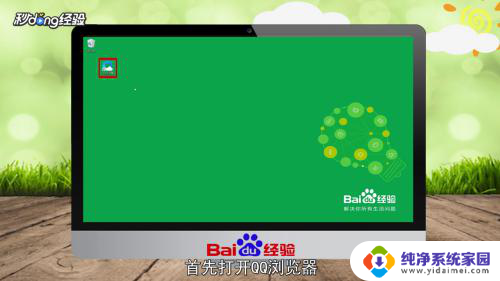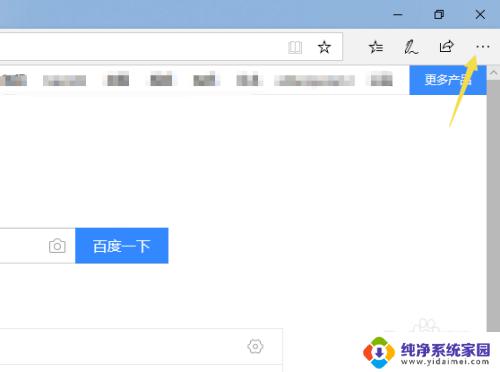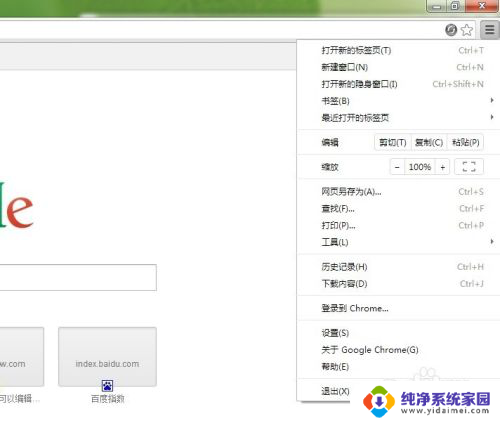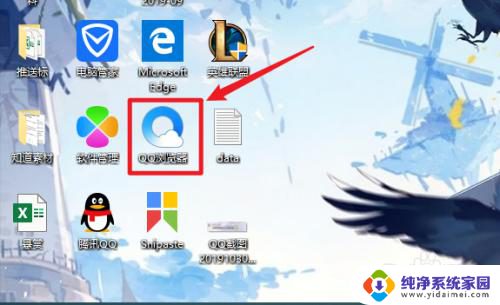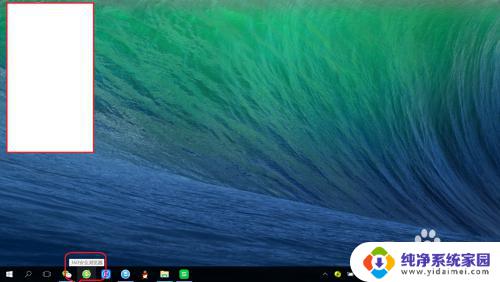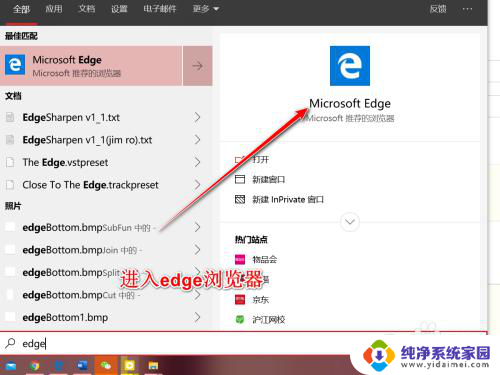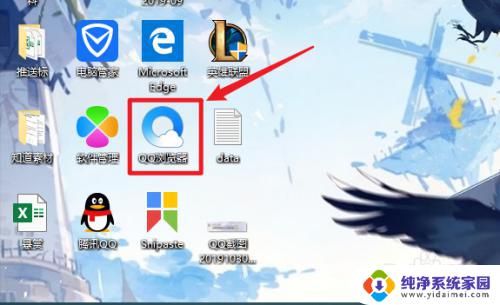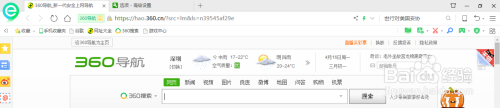怎么关闭网页弹出窗口拦截功能 关闭浏览器弹出窗口拦截功能的方法
更新时间:2023-12-23 10:51:18作者:jiang
随着互联网的快速发展,我们每天都会接触到大量的网页浏览,有时候在浏览网页的过程中,我们会被弹出窗口拦截功能所困扰。这种功能虽然可以有效地阻止一些恶意弹窗,但有时也会误伤正常的弹窗,给用户的浏览体验带来不便。了解如何关闭网页弹出窗口拦截功能,以及关闭浏览器弹出窗口拦截功能的方法,成为了我们提升浏览效率、改善用户体验的重要一步。在本文中我们将介绍一些简单有效的方法,帮助我们实现关闭弹出窗口拦截功能的目标。
步骤如下:
1打开QQ浏览器。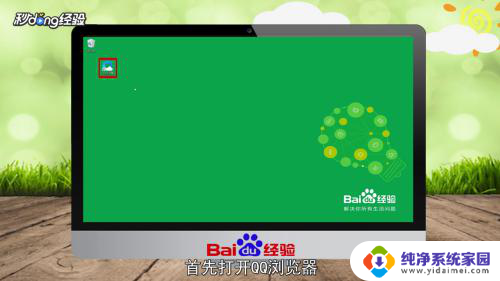 2点击菜单栏右端三条横线处。
2点击菜单栏右端三条横线处。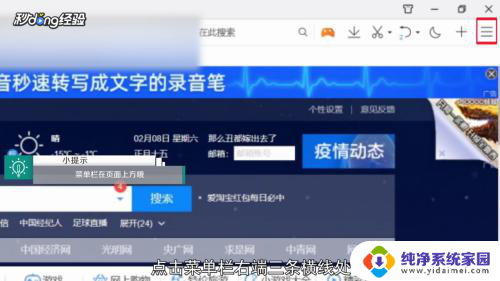 3在弹出界面中点击“设置”。
3在弹出界面中点击“设置”。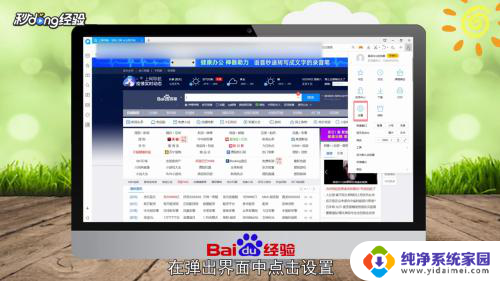 4点击“高级”。
4点击“高级”。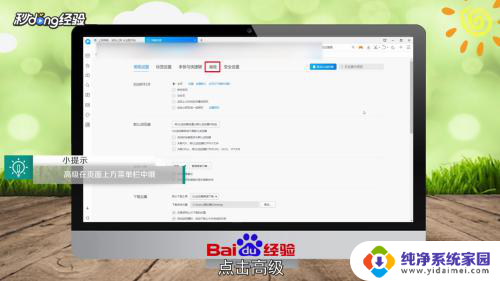 5找到安全与隐私。
5找到安全与隐私。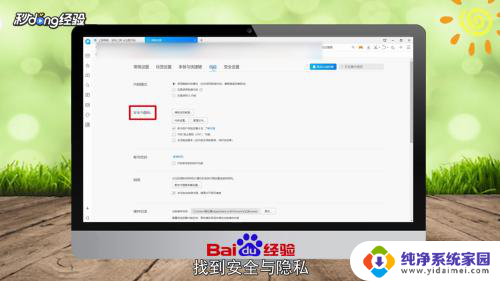 6点击内容设置。
6点击内容设置。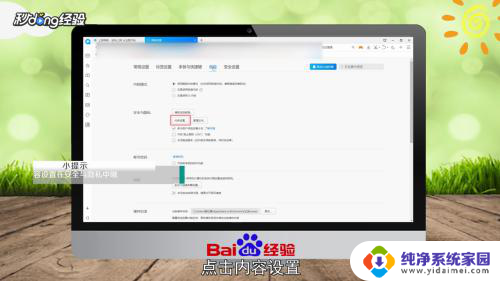 7向下滑动,点击“弹出式窗口”。
7向下滑动,点击“弹出式窗口”。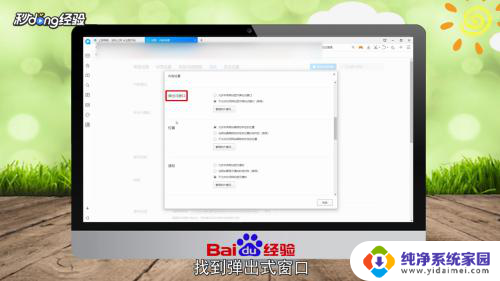 8点击允许所有网站显示弹出式窗口左侧的圆圈。
8点击允许所有网站显示弹出式窗口左侧的圆圈。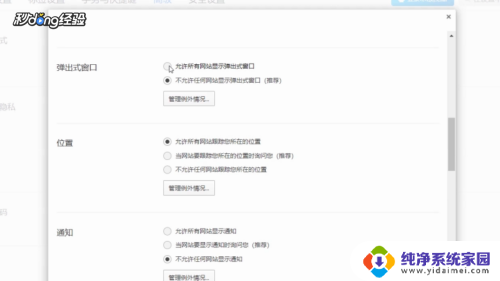 9点击“完成”。
9点击“完成”。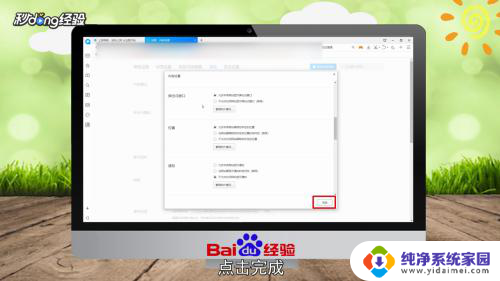 10这样即可关闭浏览器弹出窗口拦截功能。
10这样即可关闭浏览器弹出窗口拦截功能。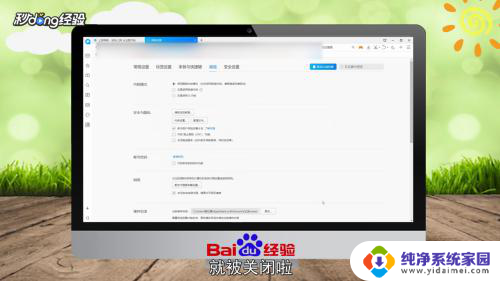 11总结如下。
11总结如下。
以上就是关于如何关闭网页弹出窗口拦截功能的全部内容,如果您遇到相同情况,可以按照以上方法解决。